Cos'è il comando mkdir in Linux?
Il mkdir Il comando in Linux/Unix consente agli utenti di creare o creare nuove directory. mkdir sta per "crea directory".
Con mkdir , puoi anche impostare autorizzazioni, creare più directory (cartelle) contemporaneamente e molto altro.
Questo tutorial ti mostrerà come usare il comando mkdir in Linux.

Prerequisiti
- Sistema Linux o simile a UNIX.
- Accesso a un terminale/riga di comando.
- Un utente con autorizzazioni per creare e modificare le impostazioni della directory.
Sintassi del comando mkdir in Linux
Il comando di base per la creazione di directory in Linux è costituito da mkdir comando e il nome della directory. Poiché puoi aggiungere opzioni a questo comando, la sintassi è simile a questa:
mkdir [option] dir_name
Per capire meglio come usare mkdir , fai riferimento agli esempi che forniamo nel resto della guida.
Come creare una nuova directory in Linux
Per creare una directory utilizzando il terminale, passare il nome desiderato alla mkdir comando.
In questo esempio, abbiamo creato una directory Linux sul desktop. Ricorda che i comandi in Linux e le opzioni sono maiuscole/minuscole .
mkdir LinuxSe l'operazione va a buon fine, il terminale restituisce una riga vuota.
Per verificare, utilizza ls .
Come creare più directory con mkdir
Puoi creare directory una per una con mkdir , ma può richiedere molto tempo. Per evitarlo, puoi eseguire una singola mkdir comando per creare più directory contemporaneamente.
Per farlo, usa le parentesi graffe {} con mkdir e indica i nomi delle directory, separati da una virgola.
mkdir {test1,test2,test3}Non aggiungere spazi tra parentesi graffe per i nomi delle directory. Se lo fai, i nomi in questione includeranno i caratteri extra:
Come creare directory principali
Costruire una struttura con più sottodirectory utilizzando mkdir richiede l'aggiunta del -p opzione. Questo assicura che mkdir aggiunge eventuali directory principali mancanti nel processo.
Ad esempio, se desideri creare "dirtest2 ” in "sporco1 ” all'interno di Linux directory (ad esempio, Linux/dirtest1/dirtest2 ), esegui il comando:
mkdir –p Linux/dirtest1/dirtest2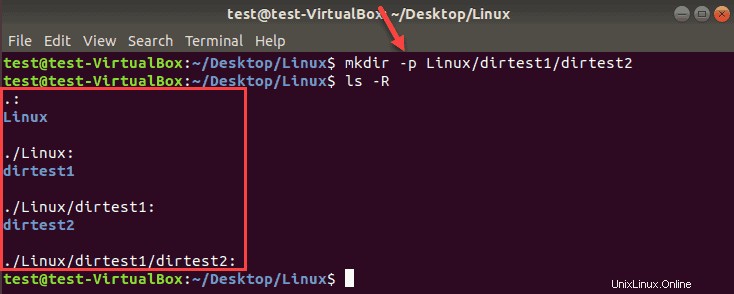
Usa ls -R per mostrare l'albero delle directory ricorsivo.
Senza il -p opzione, il terminale restituisce un errore se una delle directory nella stringa non esiste.

Come impostare le autorizzazioni durante la creazione di una directory
Il mkdir il comando per impostazione predefinita fornisce rwx autorizzazioni solo per l'utente corrente.
Per aggiungere l'autorizzazione di lettura, scrittura ed esecuzione per tutti gli utenti, aggiungi il -m opzione con l'utente 777 durante la creazione di una directory.
Per creare una directory DirM con autorizzazioni rwx:
mkdir –m777 DirM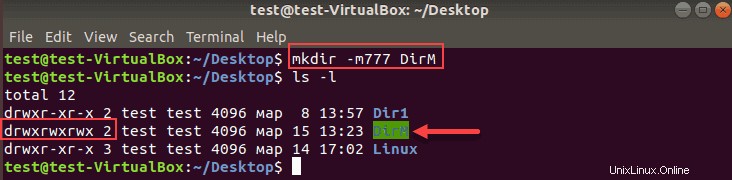
Per elencare tutte le directory e mostrare i set di autorizzazioni:-l
La directory con rwx autorizzazioni per tutti utenti è evidenziato. Come puoi vedere nell'immagine sopra, altre due directory per impostazione predefinita hanno rwx autorizzazione per il proprietario, xr per il gruppo e x per altri utenti.
Come verificare le directory
Durante l'esecuzione di mkdir comandi, non ci sono feedback per le operazioni riuscite. Per vedere i dettagli del processo mkdir, aggiungi il -v opzione al comando del terminale.
Creiamo un Dettagli directory all'interno di Dir1 e stampa lo stato dell'operazione:

Ricevendo il feedback dal processo, non è necessario eseguire ls comando per verificare che la directory sia stata creata.
Opzioni comando mkdir e riepilogo sintassi
| Opzione/Sintassi | Descrizione |
|---|---|
mkdir directory_name | Crea una directory nella posizione corrente |
mkdir {dir1,dir2,dir3,dir4} | Crea più directory nella posizione corrente. non usa gli spazi all'interno di {} |
mkdir –p directory/path/newdir | Crea una struttura di directory con le directory principali mancanti (se presenti) |
mkdir –m777 directory_name | Crea una directory e imposta i permessi di lettura, scrittura ed esecuzione completi per tutti gli utenti |
mkdir –v directory_name(s) | Crea una directory nella posizione corrente |